Кому полезна Invoke AI
Если отвечать на этот вопрос кратко — то всем, кто работает с графикой или имеет хобби, связанное с фото, дизайном, съемкой видео.
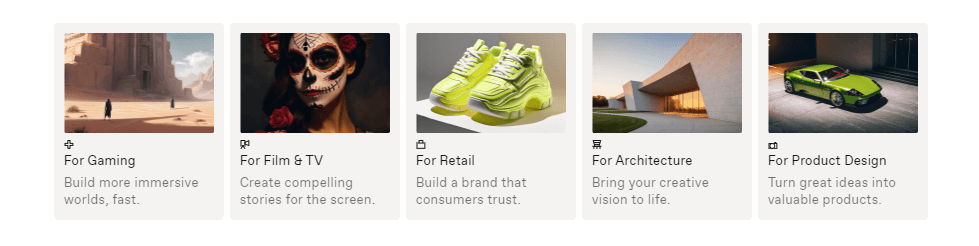 Такие группы решений предлагают разработчики сервиса Invoke AI. Источник
Такие группы решений предлагают разработчики сервиса Invoke AI. Источник
Вот кто является ядром целевой аудитории Invoke AI.
- Художники и дизайнеры. Invoke позволяет генерировать изображения с помощью текстовых описаний — промптов, что может быть полезно для вдохновения, продумывания цветовой гаммы и композиции в процессе создания новых работ.
- Фотографы. Они могут использовать Invoke AI для поиска интересных поз, ракурсов, идей костюмов, оформления и освещения для своих фотосессий. Программа может помочь восстановить старые и поврежденные фотографии, воссоздавая потерянные детали, увеличить разрешение и размер фото. Наконец, с помощью Invoke можно качественно удалить лишние детали со снимков, поменять оттенки, исправить недочеты.
- Архитекторы. Invoke AI может помочь архитекторам получить новые идеи для дизайна, используя алгоритмы искусственного интеллекта. Программу можно интегрировать с архитектурным ПО для быстрой и впечатляющей визуализации проектов, чтобы помогать клиентам лучше понять концепции и дизайн.
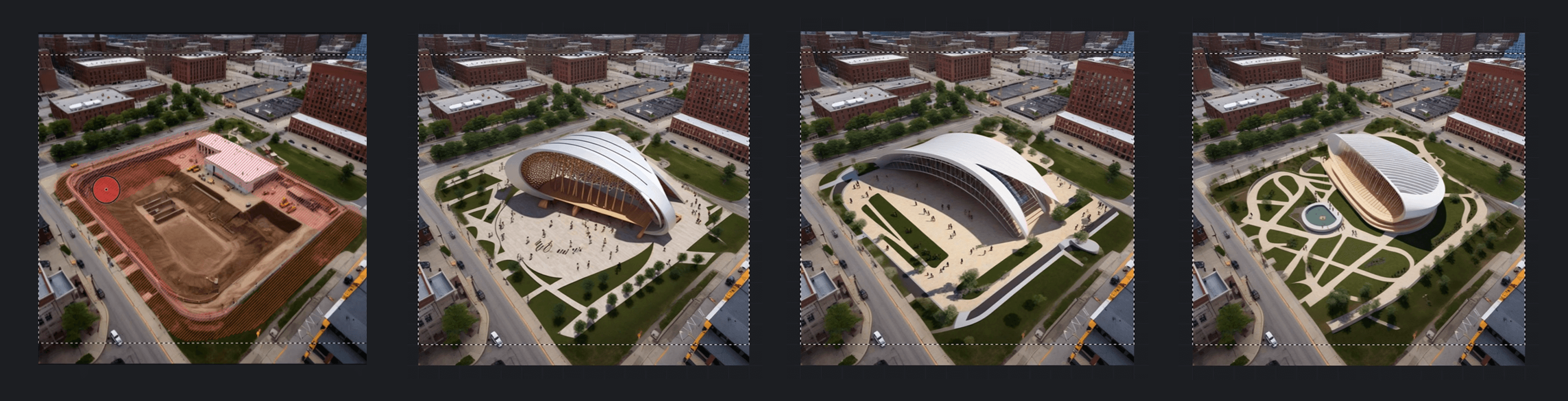 Один из способов применения Invoke — генерация прототипов архитектурных объектов. Источник
Один из способов применения Invoke — генерация прототипов архитектурных объектов. Источник
- Создатели контента. Блогеры, писатели, аниматоры, режиссеры и другие создатели контента могут применять программу для генерации иллюстраций, иконок, фото несуществующих людей и других визуальных элементов для своих работ. Сервис полезен и тем, кто сам не создает контент, но работает с ним: контент-менеджерам, монтажерам, администраторам сайтов и др.
- Игровые разработчики. Играм зачастую требуется большое количество визуальных материалов: прототипы уровней, фоны, концепты персонажей, иконки и многое другое. Чтобы сэкономить, они могут прибегать к генерации с помощью Invoke AI.
 Результат применения кастомных генеративных моделей в Invoke. Источник
Результат применения кастомных генеративных моделей в Invoke. Источник
- Рекламные агентства и маркетологи. Invoke может быть использован для создания рекламных креативов, анимаций, логотипов и других визуальных компонентов для рекламных кампаний и маркетинговых материалов.
- Продуктовые дизайнеры. Они могут использовать Invoke, чтобы быстро создавать прототипы функциональных и стильных продуктов: одежды, обуви, гаджетов, бытовой техники, мебели, электрических приборов и многого другого. Программа умеет работать со скетчами, превращая их в готовые визуализации, чтобы найти идеальные цвета, материалы и формы для будущей реализации продукта.
 Сгенерированные в Invoke варианты дизайна настольных ламп. Источник
Сгенерированные в Invoke варианты дизайна настольных ламп. Источник
Функции Invoke AI
Программа умеет делать практически всё, на что способны современные генеративные ИИ, работающие с графикой. Вот список главных функций Invoke.
Текст-в-изображение. Вы сможете создать любую картинку по текстовому описанию, а также настроить разные параметры генерации, такие как разрешение, стиль, цвет и т. д., чтобы контролировать результат.
Заполнение пропусков (инпейнтинг — inpainting). Эта функция позволяет восстанавливать недостающие или поврежденные части изображения, например красиво закрасить дефекты или дополнить картинку нужными деталями. В каком месте и что рисовать — указываете вы с помощью кисти.
Создание картинок на основе других картинок. В Invoke AI можно генерировать изображения с опорой на другие, которые вы загрузили. Например, раскрасить карандашный скетч, создать на его основе псевдо-3D или заменить лицо на загруженной иллюстрации на другое.
Расширение границ (аутпейнтинг — outpainting). Это увеличение размера изображения с сохранением его смысла и стиля. Например, вы можете добавить больше фона вокруг главного объекта, предметов или людей, а также просто раздвинуть границы картинки с учетом ее содержимого.
Управление моделями и изображениями. Эта функция позволяет создавать и настраивать свои собственные модели искусственного интеллекта, загружать и обрабатывать свои изображения, использовать готовые модели и изображения из библиотеки Invoke AI. Вы можете просматривать, сортировать, фильтровать и редактировать данные, а также делиться ими с другими пользователями.
Уникальные фишки Invoke AI
Наверное, дочитав до этого предложения, вы подумали: «Но что же особенного в этой программе? Зачем пользоваться ей, вместо того чтобы установить какой-нибудь Stable Diffusion отдельно?» Отвечаем: у Invoke AI есть три фишки, которые делают программу по-настоящему особенной.
- Единый холст. Это функция, которая позволяет создавать и редактировать изображения в одном интерфейсе с помощью разных инструментов. Вы можете тонко настраивать каждый элемент изображения, добавляя, удаляя, изменяя или смешивая разные концепты. Управление изображениями при этом удобно и интуитивно понятно: оно напоминает опции выделения и масок в Adobe Photoshop, когда вы говорите программе, с какими областями надо поработать, обводя их.
- Конструктор рабочих процессов. Это функция, которая позволяет создавать и запускать сложные и креативные сценарии для генерации и обработки изображений. Каждый из шагов в этом процессе называется нодой. Например, сначала вы генерируете изображение, потом перекрашиваете в конкретные цвета, затем добавляете текстуру, а потом увеличиваете размер картинки, чтобы выгрузить ее и использовать в проекте. Таким образом, у вас получится 4 последовательные ноды, связанные стрелочками. Вы можете использовать разные связки этапов, соединять узлы в последовательность или параллель, а также настраивать их параметры и взаимодействие.
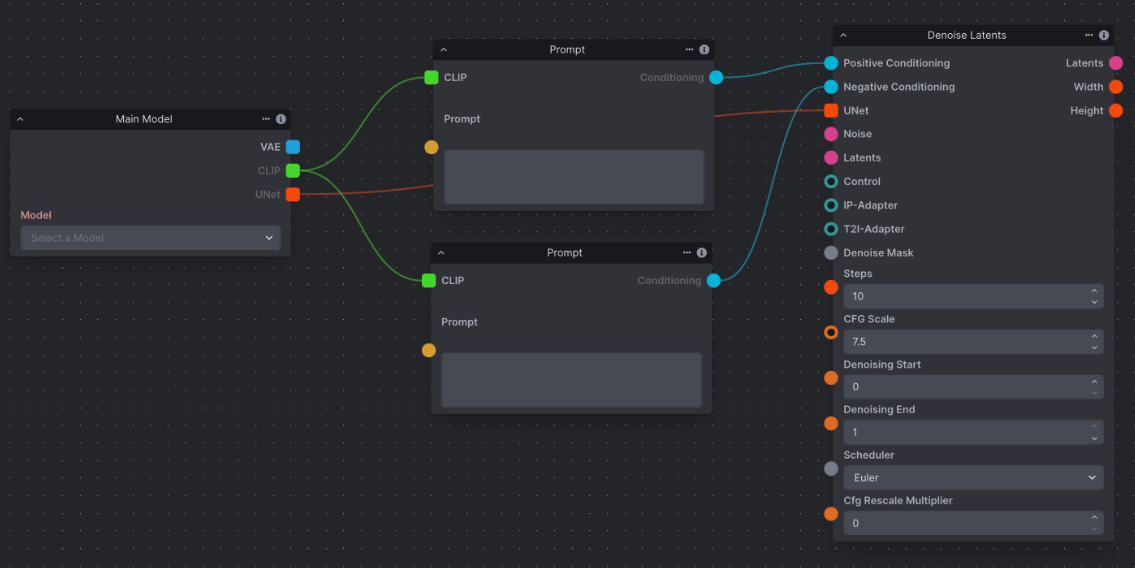 Пример рабочего процесса с этапами-нодами. Источник
Пример рабочего процесса с этапами-нодами. Источник
- Очереди операций. Это функция, которая позволяет вам ставить в очередь несколько генераций или итераций обработки изображений одним кликом, а также легко просматривать, ставить на паузу или останавливать задачи генерации из одной панели. Это упрощает и ускоряет работу с большим количеством изображений, особенно в рабочих процессах игровых и дизайнерских студий.
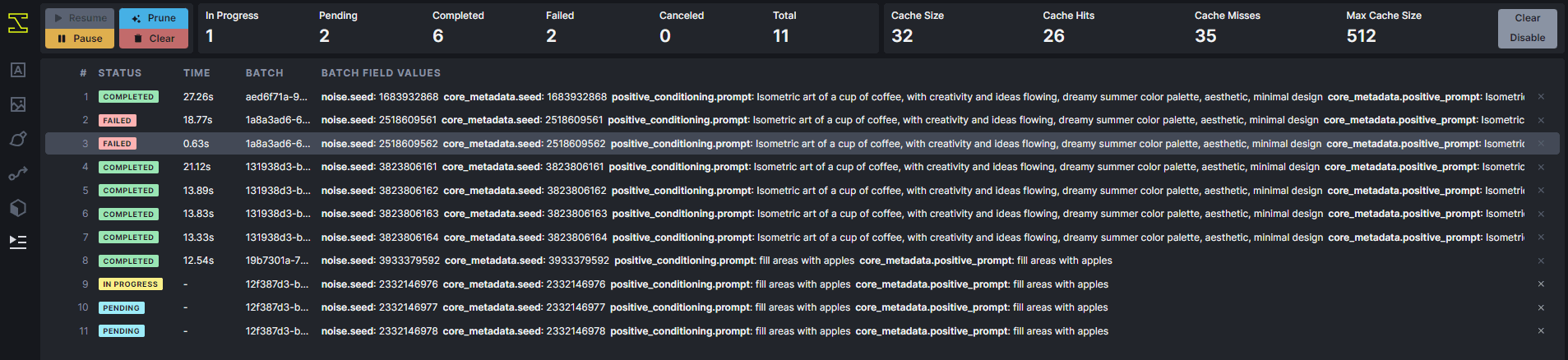 Так выглядит очередь из операций
Так выглядит очередь из операций
графический дизайнер с нуля до про
профессия| 18 месяцев
графический дизайнер с нуля до про

Пройдите обучение на новой платформе и соберите более 40 работ в портфолио. Две специализации, дополнительные модули по 3D, лендингам, After Effects, типографике
научиться
Как установить Invoke AI
Это делается в несколько этапов. Процедура не совсем стандартная, поэтому будьте внимательны.
Шаг 1. Проверяем соответствие техническим требованиям
Это важно, так как, если ваше железо не соответствует им, сервис будет работать некорректно. Вот официальные системные требования.
- Операционная система: Linux, Windows и macOS. Пользователи Linux могут использовать либо карту на базе NVIDIA (с поддержкой CUDA), либо карту AMD (с драйвером ROCm)
- Для компьютеров Apple: чип M1
- Оперативная память: не менее 12 Гб
- Видеокарта: NVIDIA или AMD с 4 Гб или более памяти. Для применения моделей Stable Diffusion XL рекомендуется 6–8 Гб. Разработчики не советуют использовать видеокарты серий GTX 1650, 1660 и карты NVIDIA серии 10xx (например, такие как 1080ti), так как они не способны реализовывать часть функций программы
- Свободное пространство на диске: не менее 12 Гб
Шаг 2. Скачиваем нужные файлы
Специальный скрипт установит для вас Invoke AI и все необходимые сторонние библиотеки.
- Перейдите на страницу проекта на GitHub.
- Прокрутите страницу до конца и найдите там zip-файл установщика. Он может называться примерно так: InvokeAI-installer-vХ.Х.Х.zip, вместо Х указаны цифры, обозначающие актуальную версию.
- Файл сохранится в папку «Загрузки» на компьютере. Найдите zip-архив, откройте его и кликните два раза на файле с расширением .bat, если у вас Windows, или .sh, если у вас Linux или Mac. Запустится скрипт в отдельном окне.
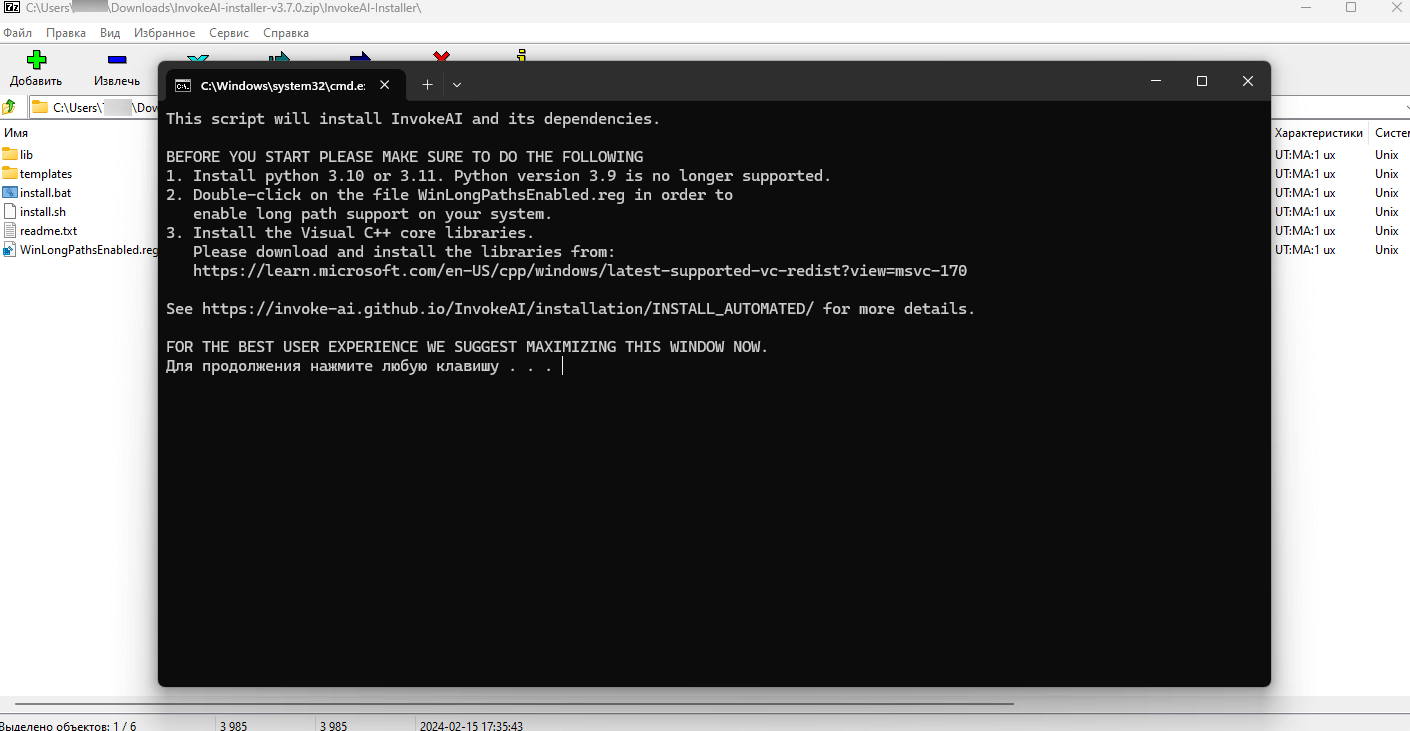 Так выглядит старт установки
Так выглядит старт установки
Перед кликом на любую кнопку, как велит текст в окне, нужно выполнить рекомендуемые действия под номерами 1, 2, 3 и т. д. К этим действиям может относиться установка Python, основных библиотек Visual C++ и др. Для них обычно указаны ссылки, откуда можно скачать указанные продукты.
Шаг 3. Настраиваем параметры при установке
Если все условия соблюдены, установщик пропустит вас дальше.
Нужно сделать следующее:
- выбрать версию Invoke (можно просто подтвердить выбор рекомендованной версии);
- выбрать папку установки;
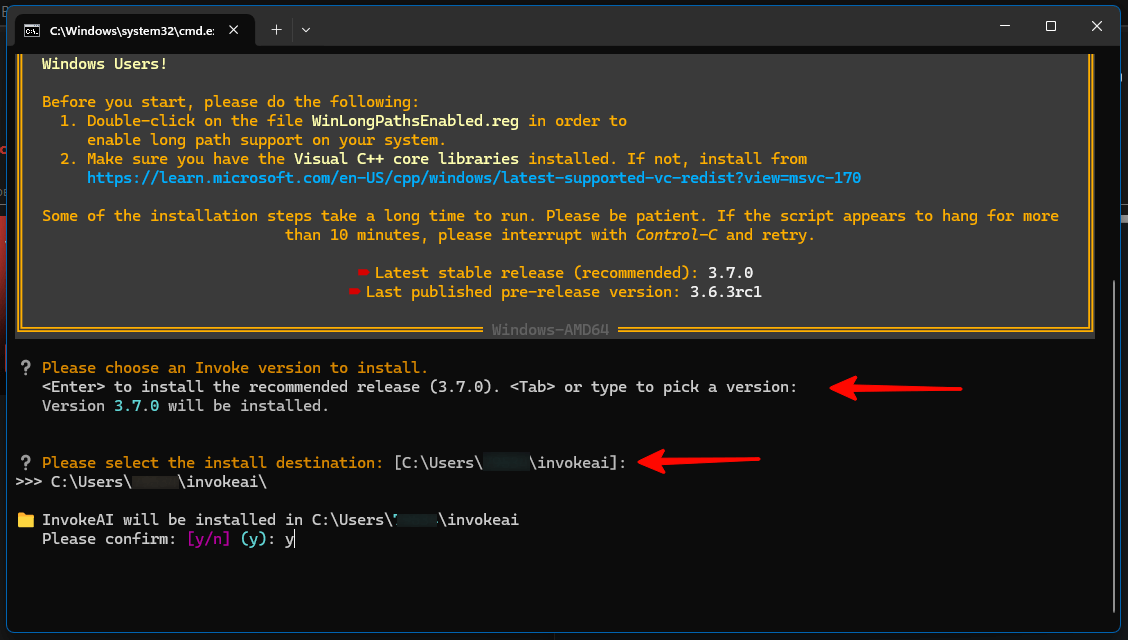
- выбрать вашу видеокарту, введя цифру, которой она отмечена:
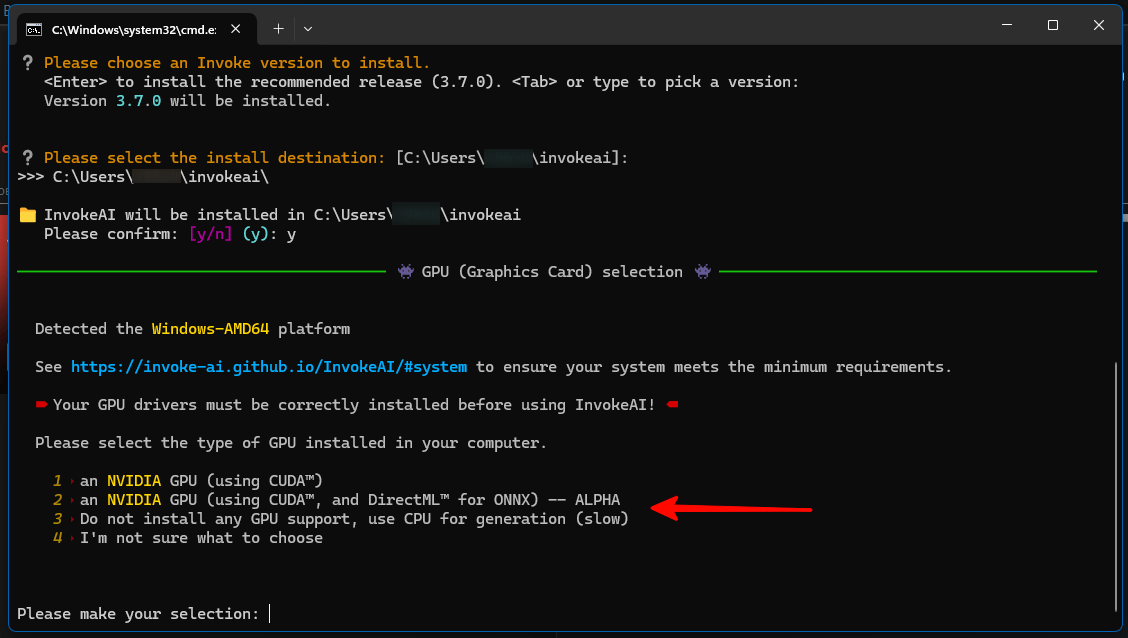
Затем придется подождать скачивания и установки всех компонентов, возможно, несколько часов. Установщик может просить подтверждения некоторых дальнейших шагов, но зачастую там есть вариант Automatic, поэтому можно выбирать его.
Шаг 4. Запуск окна программы
После этого надо зайти в папку с установленной программой, снова открыть файл .bat (или .sh, если у вас Mac/Linux) и ввести цифру 1, чтобы выбрать вариант запуска программы «1. Generate images with the browser-based interface» («1. Генерировать картинки в веб-интерфейсе»).
 Меню запуска программы
Меню запуска программы
Затем в самом низу окна появится ссылка на веб-интерфейс, которая будет начинаться с «http://» и содержать цифры и точки. Введите эту ссылку в браузер — откроется интерфейс программы.
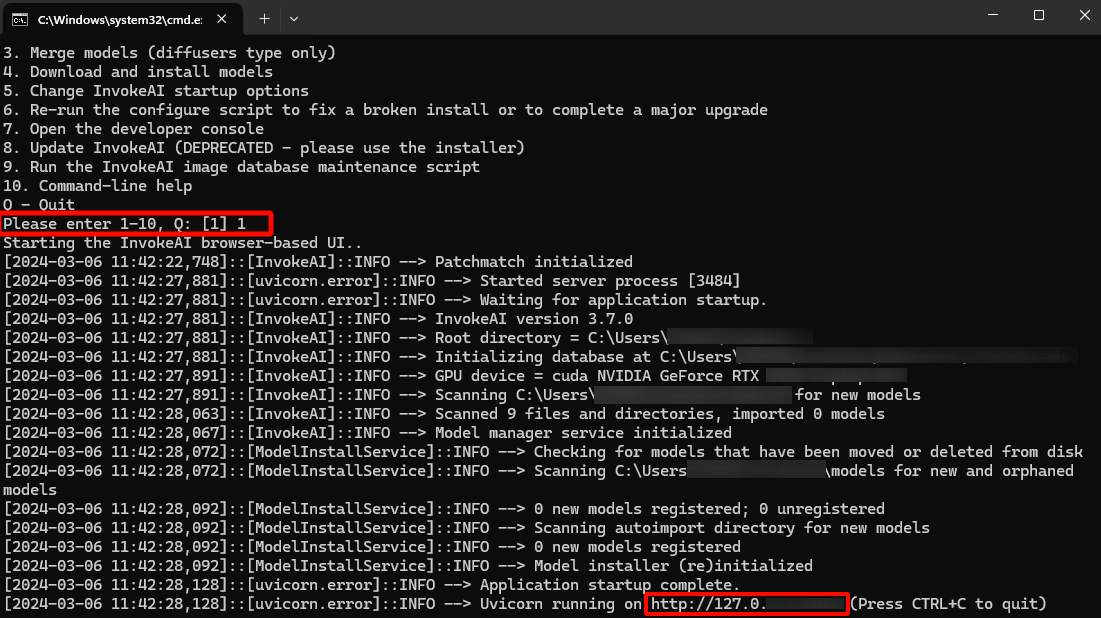 Ссылка на веб-интерфейс внизу
Ссылка на веб-интерфейс внизу
Как пользоваться Invoke AI
Если вы все сделали по нашей инструкции, вы увидите примерно такой интерфейс. Слева находится вертикальная панель функций: генерация, преобразование одной картинки в другую, холст для редактирования деталей, редактор рабочего потока и др.
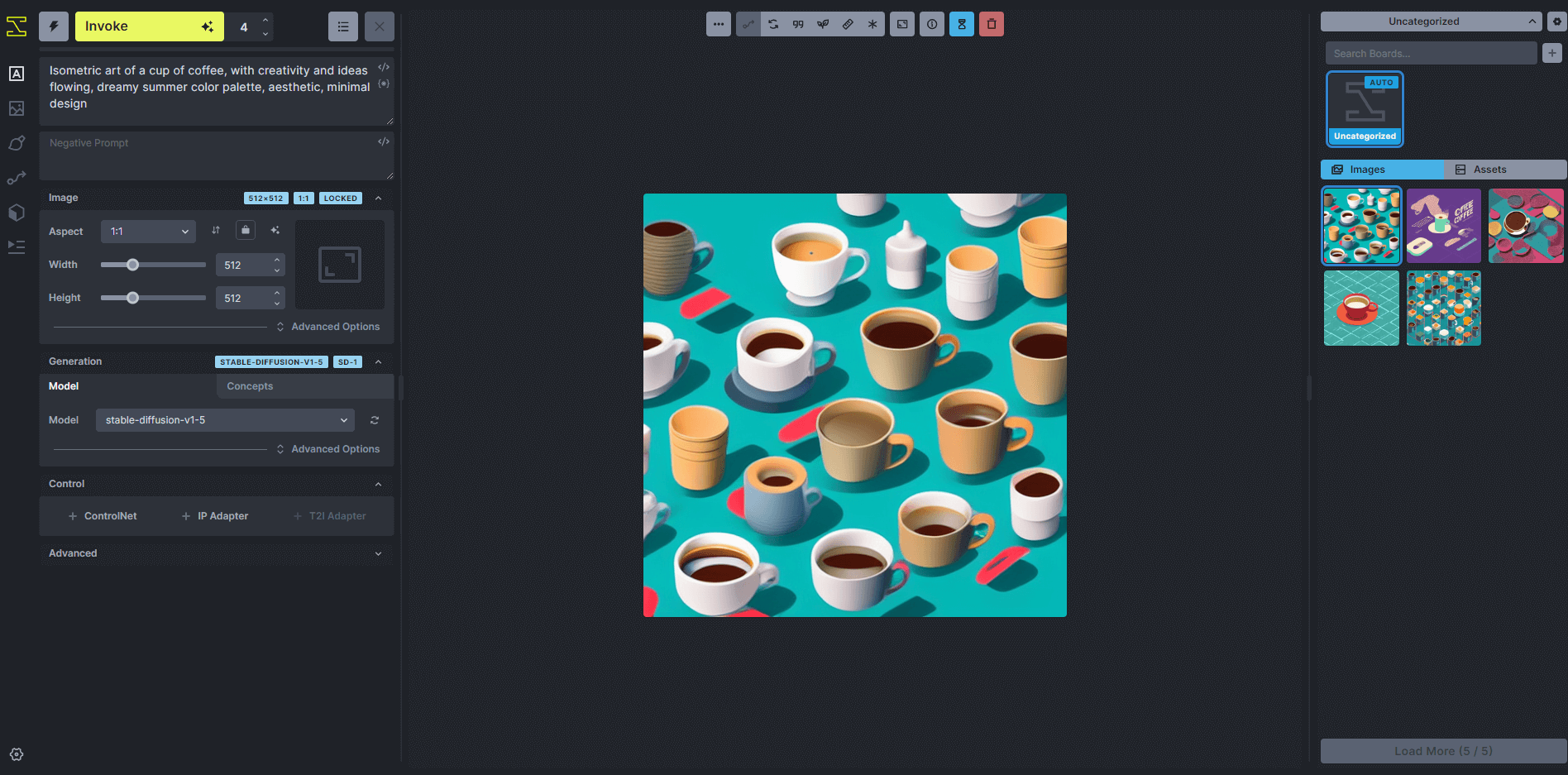 Начало работы в Invoke AI
Начало работы в Invoke AI
Для генерации нужно ввести промпт в левой части экрана сверху, выставить другие настройки (разрешение изображения, модель, формат картинки), указать нужное количество генераций рядом с кнопкой Invoke, а затем нажать на нее. По мере готовности созданные картинки будут отображаться по центру и появляться справа во вкладке Images. Весь процесс пользования сервисом довольно простой и интуитивно понятный.
бесплатный мини-курс графический дизайнер с нуля
бесплатный мини-курс графический дизайнер с нуля
Пройдите тест и откройте доступ к урокам. Познакомьтесь за 3 дня с Illustrator и Photoshop, узнайте, что такое айдентика, создайте концепт бренд-дизайна и получите кейс для Behance. Бессрочный доступ к записям и комьюнити в Telegram и 4 полезных материала в подарок
Научиться